Vlákno a prepojenie textových rámov InDesign CS5

Naučte sa, ako prepojiť (prepojiť) textové rámčeky v InDesign Creative Suite 5, aby medzi nimi mohol plynúť text a optimalizovať tak svoje publikácie.
Tu je jeden dôvod, prečo je krátky, vhodný názov užitočný pre kotvy v programe Adobe Dreamweaver CS6: Možno ho budete musieť napísať! Manuálnym prepojením na kotvu môžete vytvoriť prepojenie v rámci stránky, na ktorej pracujete, alebo odkaz nasmerovať na kotvu na úplne inej stránke.
Kotvu môžete manuálne definovať ako odkaz podľa týchto krokov:
Ak inšpektor Vlastnosti nie je otvorený, vyberte Okno→Vlastnosti.
Vyberte text, ktorý chcete prepojiť s vašou novou pomenovanou kotvou, a kliknite na tlačidlo Hypertextové prepojenie umiestnené na paneli Vložiť.
V dialógovom okne Hypertextové prepojenie vyhľadajte pole Odkaz a kliknite na rozbaľovací zoznam priamo vedľa neho.
Vaša pomenovaná kotva sa zobrazí ako výber.
Vyberte kotvu, ktorú chcete použiť, a potom kliknite na tlačidlo OK.
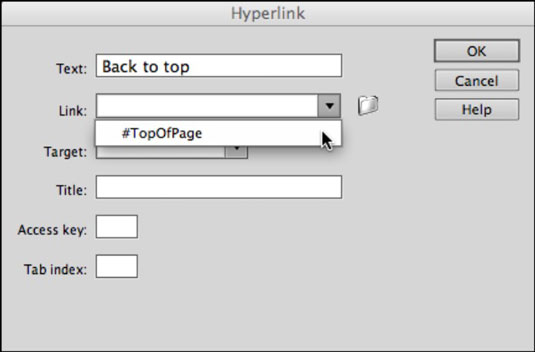
Môžete tiež vytvoriť prepojenie na stránku a pridať na ňu odkaz na kotvu z inšpektora Vlastnosti.
Napríklad, ak chcete vytvoriť odkaz na toto miesto z inej stránky, vyberiete prvok na tejto stránke a do textového poľa Odkaz (v zobrazení HTML) napíšete názov stránky, znak libry (#) a názov kotvy — napríklad birds.html#canary . Táto akcia nasmeruje prehliadač na stránku vtákov a potom na kanárikovú kotvu na tejto stránke.
Často vidíte kotvy oddelené znakom potrubia (|). Tento typ znaku môžete vytvoriť stlačením Shift+. Kláves spätnej lomky sa nachádza priamo nad klávesom Enter (Windows) alebo Return (Mac).
Naučte sa, ako prepojiť (prepojiť) textové rámčeky v InDesign Creative Suite 5, aby medzi nimi mohol plynúť text a optimalizovať tak svoje publikácie.
Obrázky, ktoré importujete do dokumentov InDesign, môžu byť prepojené alebo vložené. Pochopte, kedy použiť každú metódu pre optimalizované publikovanie.
Adobe Photoshop CS6 vám umožňuje upravovať akcie. Naučte sa, ako upraviť akcie, aby ste dosiahli požadované výsledky pri práci s obrázkami.
Predtým, ako sa naučíte orezávať obrázky v aplikácii Adobe Illustrator, musíte najprv umiestniť obrázky. Preskúmajte, ako vložiť a prepojiť súbory a umiestniť text do cesty.
Adobe Illustrator v rámci Adobe CS5 ponúka pokročilé metódy pre efektívne usporiadanie a umiestňovanie ilustrácií. Prispôsobenie pravítka a sprievodcov vám pomôže dosiahnuť presné výsledky.
Naučte sa, ako zmeniť nastavenie dokumentu v InDesign Creative Suite 5 vrátane veľkosti strán a počtu strán. Toto je praktický sprievodca pre efektívnu prácu s dokumentmi.
Naučte sa, ako vytvoriť orezové cesty v Adobe Photoshop CS6 pre dokonalé siluety, ktoré sú vhodné na prenášanie do iných aplikácií na zalamovanie textu. Orezové cesty sú základom pre efektívnu prácu s grafikou.
Naučte sa, ako nastaviť zásady správy farieb vo Photoshope CS6, aby ste optimálne spravovali farebné profily a dosiahli presné farby vo svojich projektoch.
Adobe Creative Suite 5 (Adobe CS5) Dreamweaver ponúka efektívne metódy na úpravu tabuliek, vrátane pridávania a odstraňovania riadkov a stĺpcov. Naučte sa optimalizovať svoje tabulky pre lepšie SEO.
Pri navrhovaní v aplikácii Adobe Illustrator CC často potrebujete presnú veľkosť tvarov. Zmeňte veľkosť tvarov rýchlo pomocou nástroja Transformácia a rôznych techník.






